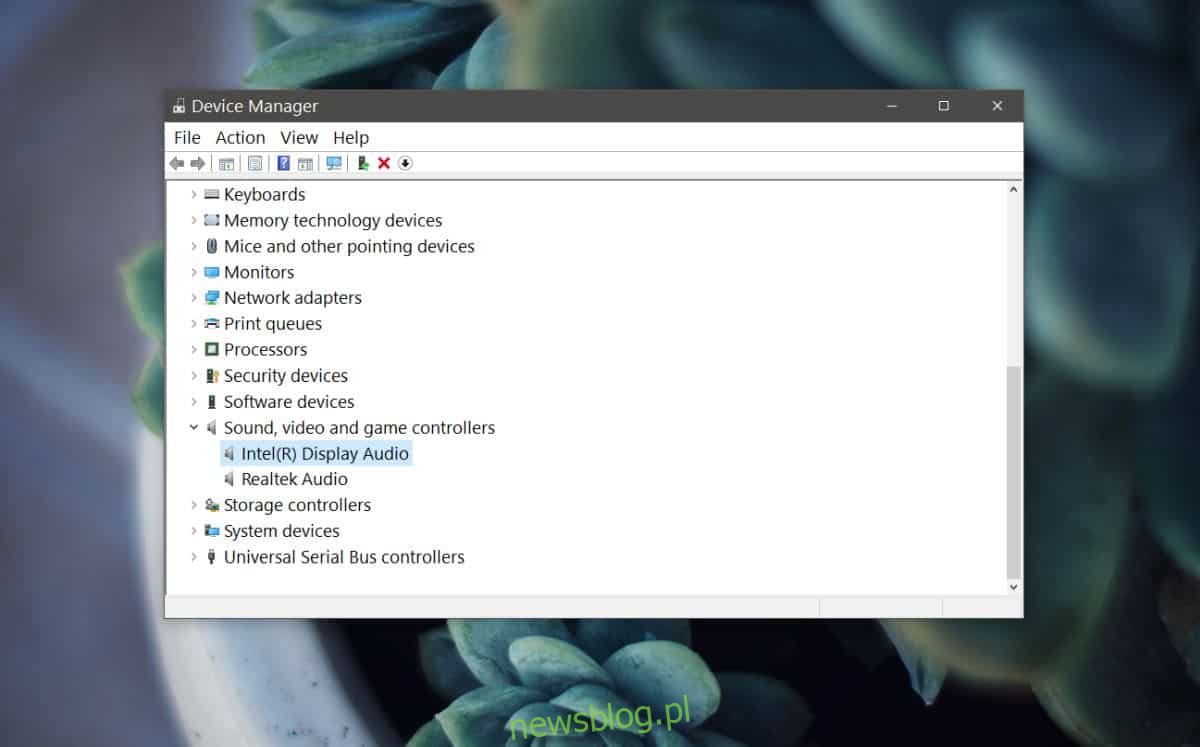Nie byłaby to aktualizacja systemu Windows 10, gdyby nie było masywnych, zakłócających pracę, zawstydzających błędów. Wygląda na to, że w systemie Windows 10 1809 pojawił się nowy błąd, w wyniku którego użytkownicy nie mogą uzyskać żadnego dźwięku. Windows 10 mówi im, że nie ma zainstalowanego urządzenia wyjściowego audio lub po prostu nie otrzymują żadnego dźwięku. Większość użytkowników doświadczyła tego na komputerach HP, chociaż niektórzy doświadczyli tego również na komputerach Dell.
Jest to po raz kolejny problem ze sterownikiem i nie jest łatwy do naprawienia. W dużej mierze zależy to od tego, jak ten błąd przejawia się w twoim systemie.
Rozwiązanie
Plik rozwiązaniem jest usunięcie sterowników audio Intel SST. Wydaje się, że te sterowniki zostały zainstalowane przez system Windows 10 i uniemożliwiają działanie sterowników audio RealTek. Najtrudniejszą częścią jest pozbycie się sterowników audio Intel SST, gdy wydają się wracać.
Otwórz Menedżera urządzeń i rozwiń grupę urządzeń Kontrolery dźwięku, wideo i gier. Sprawdź te urządzenia, aby sprawdzić, czy masz zainstalowany Intel SST. Może być więcej niż jeden wpis.
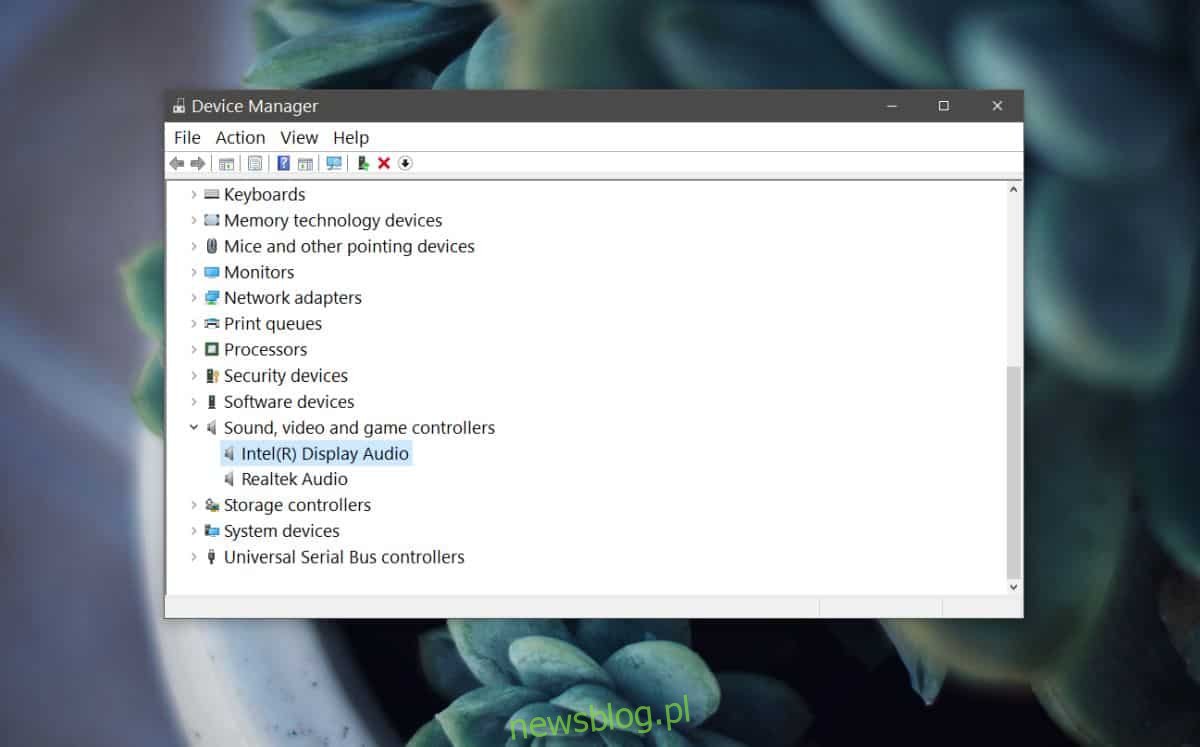
Kliknij każdy z nich prawym przyciskiem myszy i użyj opcji odinstalowywania, aby usunąć te sterowniki. Po usunięciu pobierz i zainstaluj ponownie sterowniki audio RealTek.
Jeśli nie możesz odinstalować sterowników lub system Windows 10 instaluje je ponownie, kliknij prawym przyciskiem myszy każdy wpis Intel SST i sprawdź, czy którykolwiek z nich można przywrócić. Jeśli którykolwiek z nich ma włączoną opcję przywracania, użyj jej, a następnie zainstaluj sterowniki audio RealTek.
Jest możliwe, że sterowniki audio RealTek są zainstalowane w twoim systemie, jednak obecność sterowników Intel SST uniemożliwia działanie sterowników RealTek, dlatego musisz je usunąć.
Jeśli nie ma opcji przywracania, a odinstalowanie sterowników Intel SST przywraca je po chwili, możesz wypróbować jedną z dwóch rzeczy. Pobierz sterowniki RealTek dla swojego systemu i po odinstalowaniu sterowników Intel SST, ręcznie zainstaluj sterowniki RealTek z Menedżera urządzeń. Zezwól Menedżerowi urządzeń na wyszukanie innych sterowników, ale jeśli nie znajdzie właściwych, użyj pobranego sterownika i zainstaluj go. Następnie zatrzymaj system Windows 10 przed aktualizowaniem sterowników, dopóki nie będzie dostępna poprawka.
Wyzwaniem będzie tutaj usunięcie sterowników Intel SST z systemu i wyłączenie ich. Niestety, ze względu na naturę tego błędu, nie możemy podać szczegółowych instrukcji dla wszystkich systemów, ale gdy już masz ogólne pojęcie o tym, co musisz zrobić, aby go naprawić, możesz wyszukać informacje, które pozwolą Ci naprawić konkretny system.